Glitterfy (en línea)
La primera herramienta que quiero sugerirte que uses para hacer imágenes brillantes es el servicio en línea gratuito. Glitterfy. Es muy fácil de usar y le permite crear imágenes brillantes, hermosas y cautivadoras. Como se anticipó al principio, al ser un servicio web funciona desde cualquier navegador y sistema operativo y no necesitas descargar nada en tu computadora.
Para usarlo, conéctese al sitio web de Glitterfy y haga clic en el elemento Foto de Glitterfy que está a la izquierda. En la página web que se abre, haga clic en el botón Examinar… / Elegir archivo, seleccione la imagen guardada en su ordenador sobre la que quiere ir a actuar y haga clic en el botón Subir e iniciar para subirlo al servicio.
En la página web que se abre, seleccione el efecto de brillo para aplicar a su foto eligiéndolo entre los disponibles bajo el encabezado Tipo de brillo. Para agregar texto en su lugar, use el campo junto a la entrada Texto:. Luego, al hacer clic con el botón izquierdo en el texto que aparece en la imagen cargada y continuar presionándolo, puede moverlo dentro de la foto.
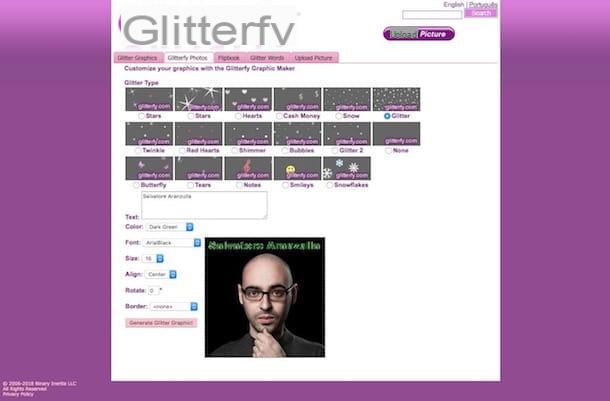
Si lo desea, también puede personalizar el color, la fuente, el tamaño, la alineación, el grado de rotación y los bordes del texto. Para hacer esto, simplemente use los menús apropiados que encuentra a la izquierda de la imagen. Si no desea que aparezca ningún texto, elimine lo que está escrito en el campo Texto:.
Para concluir y por lo tanto para crear la foto brillante, haga clic en el botón ¡Genere gráfico de brillo! que está debajo. Para guardar la imagen brillante creada en su computadora, haga clic derecho sobre ella y seleccione, en el menú que aparece, el elemento que desea guardar. En su lugar, puede usar los códigos en pantalla para ingresarlo directamente en sitios, blogs y foros.
Si desea crear un texto "simple" en lugar de crear una imagen brillante con su foto, vuelva a la página de inicio del servicio y haga clic en el elemento. Palabras Glitterfy que está a la izquierda.
En la página web que se abrirá, escriba el texto que se iluminará en las tres líneas. Texto disponible. No necesariamente tiene que completar los tres, ¡incluso puede usar solo uno! Luego, use los menús a continuación para ajustar su entrenamiento y tamaño.
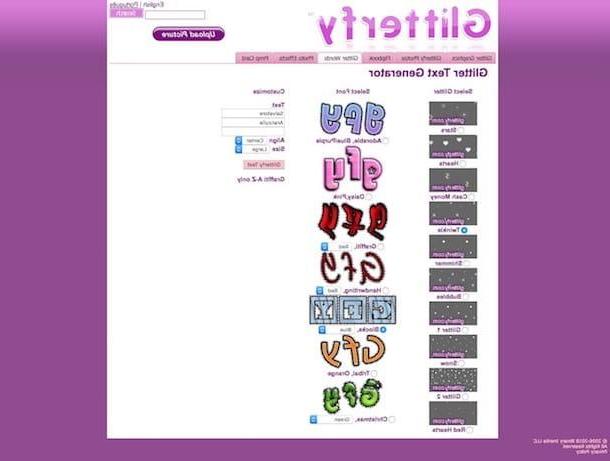
Luego seleccione el efecto de brillo para aplicar al texto en Seleccione Glitter y el tipo de fuente que desea utilizar eligiendo entre las disponibles en Seleccione Fuente luego haga clic en el botón Texto Glitterfy a la derecha y listo.
Incluso en este caso, para guardar el texto "brillante" creado en su computadora, haga clic derecho sobre él y elija el elemento para descargar la imagen correspondiente. Los códigos a continuación siempre le permiten incrustar su "creación" en línea sin tener que descargar primero la imagen relevante en su PC y cargarla cuando corresponda.
Blingee (en línea)
Otro gran servicio en línea que creo que deberías considerar para hacer imágenes brillantes es Blingee. Utilizándolo se puede agregar el efecto de brillo a imágenes y fotografías obteniendo resultados finales dignos de mención. Ofrece numerosas herramientas y funciones de personalización y es especialmente adecuado para crear postales virtuales (brillantes, por supuesto) para diversas ocasiones. Lo único a tener en cuenta es que las imágenes generadas son públicas y que para utilizarlas es necesario crear una cuenta gratuita específica.
Para servir, conéctese a la página de inicio del servicio y haga clic en el botón ¡Crea un Blingee ahora! que está a la izquierda, luego presione el botón Abrir archivo / elegir archivo y seleccione la foto en su computadora que desea usar. Si la imagen que desea utilizar está en línea, también puede descargarla directamente de Internet haciendo clic en la pestaña Enlance y escribiendo el enlace correspondiente, o desde Facebook, haciendo clic en la pestaña correspondiente y luego iniciando sesión en su perfil. Luego presione el botón Crear un Blingee.
Luego espere a que la carga de la imagen elegida comience y se complete, luego haga clic en el enlace Su imagen está lista, haga clic aquí para continuar con el siguiente paso y use el editor que ve aparecer para personalizar la imagen. Luego, seleccione, en la barra lateral izquierda, los efectos de brillo y los elementos que desea agregar a la imagen. Si no puede encontrar nada que crea que le podría gustar, primero elija una categoría de referencia o haga clic en buscar y realice una búsqueda por palabra clave. Luego, lleve el cursor a su foto y haga clic donde desea insertar el brillo. ¡Hecho!
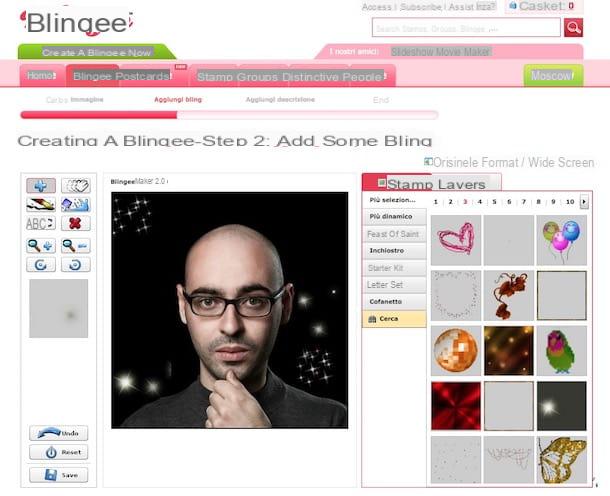
¿Quieres rotar uno de los elementos de brillo que agregaste hacia la derecha o hacia la izquierda? Luego presione los botones con el flechas que se encuentran en la barra de herramientas de la izquierda. Si, por el contrario, necesita aumentar o disminuir su tamaño, haga clic en los botones con el lupa. Si lo desea, también puede mover los elementos agregados a un lugar diferente en la imagen haciendo clic en el botón con el Mano, seleccionándolos y, manteniendo pulsado, colócalos donde creas que es más adecuado.
Si en lugar de insertar efectos y elementos de brillo solo en ciertos puntos desea aplicar a toda la imagen, haga clic en el botón que representa el Cubeta que está a la izquierda y presione en cualquier parte de la foto. Si desea eliminar elementos individuales, haga clic en el botón con el "X" y luego en lo que desea eliminar.
También puede trabajar en las distintas capas agregadas haciendo clic en la pestaña Heterosexual que está a la derecha, seleccionando la de referencia y luego ajustando el grado de transparencia, la orientación y el movimiento así como la posición en la imagen.
También puede insertar escrituras penalizadas en su foto. Para hacer esto, haga clic en el botón abecedario que está a la izquierda, seleccione el tamaño y la fuente, haga clic en el punto de la imagen donde desea escribir y escriba su texto. Usando la barra de herramientas de la derecha, puede elegir el color.

Cuando haya obtenido el resultado final deseado, presione el botón Ahorra en la parte inferior izquierda, haz clic una vez más en Su imagen está lista, haga clic aquí para continuar con el siguiente paso, asigne un título, una descripción y palabras clave a su creación, haga clic en Ahorrar, complete el formulario para crear su cuenta en el sitio y luego haga clic en la imagen para ver las diversas opciones de descarga y uso compartido disponibles.
Picasion (en línea)
Te sugiero que le eches un vistazo también Picasion. Es un servicio web que, a diferencia de los que ya te he comentado, te permite hacer imágenes con brillantina pero solo de tipo texto, sin añadir fotos. Es gratis y muy fácil de usar y el resultado es definitivamente ... ¡brillante! En resumen, ¡pruébalo ahora!
Para usarlo, conéctese a la página principal de Picasion y luego escriba su texto en los cuadros junto al elemento Imagen y defina la alineación, el tamaño de la escritura y el grosor de los caldos usando los menús en la parte inferior. Luego elija la fuente que desea usar de las de la izquierda y seleccione el tipo de efecto de brillo que más le guste de las de la derecha y luego haga clic en el botón Hacer brillo.
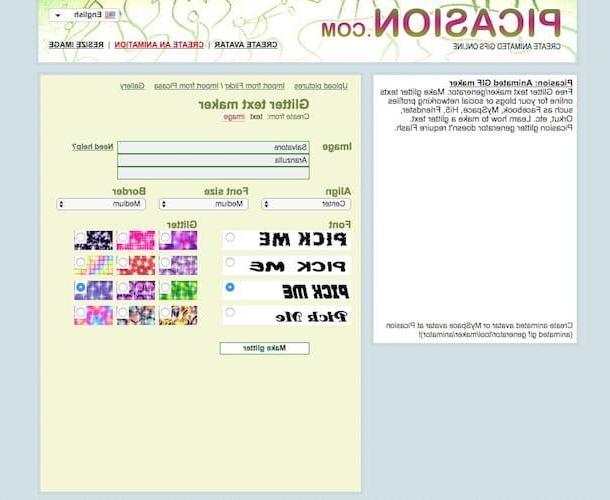
Espere unos momentos, después de lo cual se le mostrará su imagen con las letras brillantes. Para guardarlo en su computadora, haga clic derecho sobre él y seleccione el elemento apropiado en el menú que aparece. Si desea compartirlo en línea o publicarlo directamente en blogs, sitios y foros, puede utilizar los enlaces a continuación.
ArtRage (Windows / Mac)
Como dije al principio, también puedes hacer imágenes con brillantina usando un software de computadora especial. Entre los varios disponibles te sugiero que pruebes Artrage. Es un programa de edición de fotos disponible para Windows y Mac que incluye una amplia gama de pinceles y accesorios, incluida una herramienta especial para aplicar el efecto de brillo a las imágenes. Está en la ciudad y está disponible en varias versiones, una básica gratuita (que sin embargo no integra la herramienta para insertar la purpurina) y otra de pago (que puedes probar gratis durante 30 días). Por lo tanto, para su propósito, deberá descargar la versión comercial del programa. Le sugiero que descargue la versión de prueba y luego evalúe si realiza la compra real o no.
Para descargar la versión de prueba de ArtRage en su computadora, conéctese a la página de descarga del programa y haga clic en el botón correspondiente al sistema operativo que está utilizando. Luego abra el archivo ejecutable obtenido, haga clic en Sí / Ejecutar, marque la casilla junto a la aceptación de los términos del acuerdo de licencia y haga clic en el botón Siguiente página dos veces seguidas. Entonces presione Instalar y luego Corral para finalizar la configuración e iniciar el software.
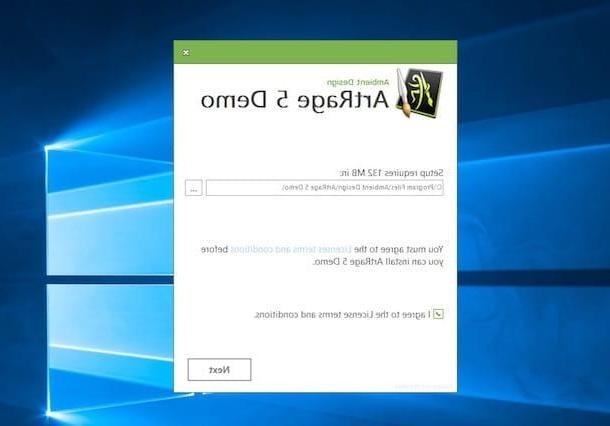
Si está utilizando una Mac, abra el archivo .dmg que acaba de recibir, haga clic en el botón Muy de acuerdo en la ventana en pantalla y luego arrastre el ícono del programa a la carpeta y Aplicaciones. Inicie ArtRage inmediatamente yendo a la carpeta aplicaciones, al hacer clic con el botón derecho del ratón, se abre y se confirma su voluntad de abrirlo.
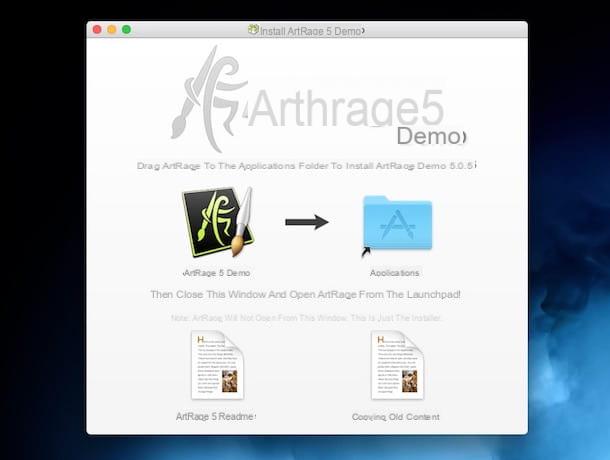
Una vez que la ventana del programa se muestra en la pantalla, cierre la advertencia relacionada con el uso de la demostración que ve aparecer, haga clic en la herramienta Tubo espumoso (el que tiene el tubo con purpurina, de hecho) que está en la parte inferior izquierda, seleccione el color que desea usar usando la rueda de color apropiada a la derecha y comience a crear su imagen dibujando en la parte central del editor.
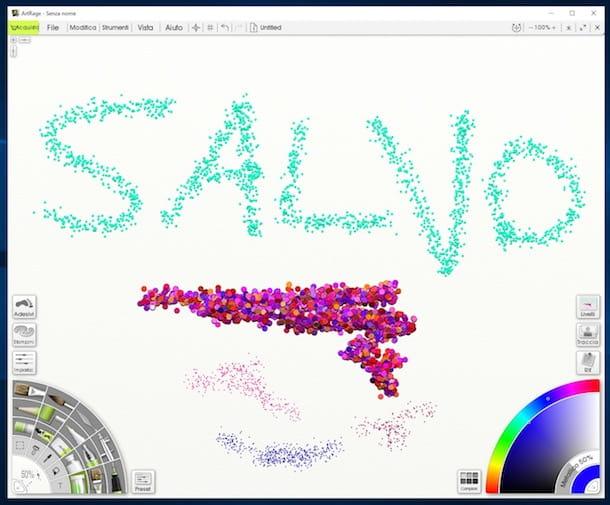
Si lo desea, también puede cambiar el tipo de brillo en uso haciendo clic en el icono Presets que está a la izquierda y elige el que prefieras de la lista que se te muestra. Si, por otro lado, desea ajustar la configuración relacionada con el tipo de gliter elegido, haga clic en el elemento Ajustes a la izquierda e intervenir en los distintos parámetros disponibles.
Si lo desea, también puede aplicar el efecto de brillo a una foto o imagen existente. Para hacer esto, primero debe abrir este último a través del menú Archivo> Importar imagen ... en la esquina superior izquierda.
Para guardar su "obra maestra", tendrá que seleccionar el elemento Exportar imagen ... siempre adjunto al menú Archivo pero ten en cuenta que en la versión de prueba del programa la función no está incluida. Sin embargo, puede imprimir su creación seleccionando el elemento apropiado que siempre encontrará en el menú mencionado anteriormente. Archivo.
Aplicación para hacer fotos con purpurina
No suele usar la computadora, pero prefiere teléfonos inteligentes y tabletas y, en lugar de recurrir al uso de uno de los recursos anteriores, ¿le gustaría aprovechar alguna aplicación especial? ¡Dicho y hecho!
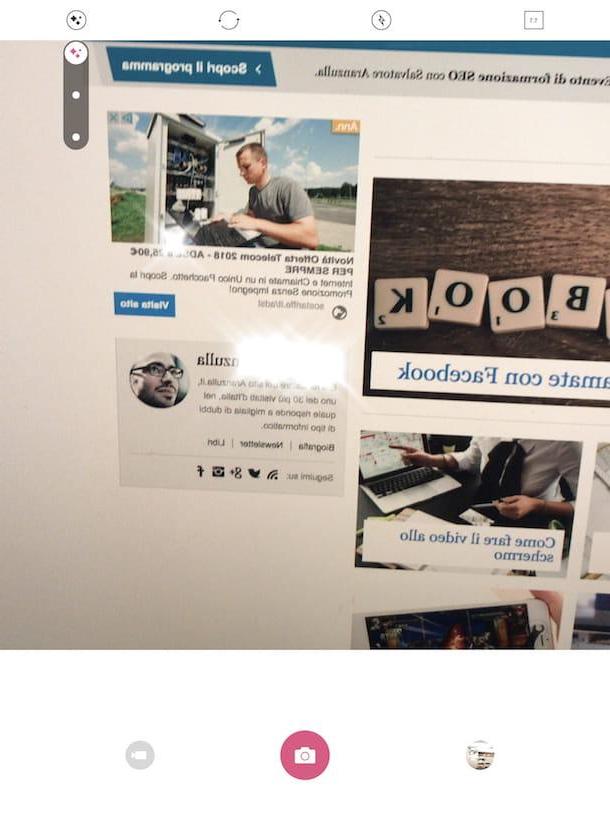
A continuación encontrarás una lista de aquellas que en mi opinión representan algunas de las aplicaciones más interesantes de la categoría que puedes usar para crear fantásticas imágenes con purpurina desde la pantalla de tu dispositivo móvil. Elige el que más te atraiga y descárgalo ahora.
- Kira Kira (Android / iOS) - Hermosa aplicación perteneciente a la categoría en cuestión que le permite agregar un toque de brillo en tiempo real a lo que se toma con la cámara del dispositivo en uso así como a las imágenes ya presentes en la galería. La descarga es gratuita.
- Pintura Gliter (Android): aplicación que te permite crear letras y dibujos brillantes sobre un fondo brillante. Divertido y superfácil de usar. El resultado final es muy eficaz. La descarga es gratuita.
- Foto brillo-efecto de foto (Android): buena aplicación que te permite agregar escritos y otros elementos brillantes a las fotos usando un editor especial. La descarga es gratuita.
- Brillar (iOS): otra aplicación en la categoría para agregar efecto de brillo a sus fotos. Es muy facíl de usar. La descarga es gratuita.












